توضیح تبدیل روتر stc به اکسس پوینت شبکه
در حال حاضر استفاده از Access Point یا Network Repeater به یکی از مهمترین دستگاههای مورد استفاده در دوره اخیر برای پوشش دادن مکانهای بیشتر در شبکه تبدیل شده است. از Wi-Fi و از آنجایی که روترها قادر به پوشش یک منطقه بزرگ نیستند، در موضوع قبلی بهترین انواع اکسس پوینت را که می توانید به آنها تکیه کنید را بررسی کردیم، اما امروز یک راه مقرون به صرفه برای تقویت شبکه به شما ارائه خواهیم داد. از Wi-Fi با چرخاندن روتر STC به یک نقطه دسترسی که می توانید از آن استفاده کنید روتر STC شرکت سعودی و تبدیل آن به اکسس پوینت.
مودم stc خود را به تقویت کننده شبکه تبدیل کنید
اگر یک مودم (روتر) قدیمی برای یک شرکت دارید STC از طریق این مقاله می توانید از مزایای آن برای تقویت شبکه وای فای خود بهره ببرید
تنها کاری که باید انجام دهید این است که مراحل بعدی را دنبال کنید تا بتوانید از مزایای آن بهره ببرید و با انجام مراحل آن را به یک تقویت کننده شبکه یا به قول انگلیسی نقطه دسترسی وای فای در خانه یا محل کار تبدیل کنید. که توضیح خواهم داد، می توانید یک مودم را تبدیل کنید STC به یک تقویت کننده، بنابراین به جای خرید یک تقویت کننده شبکه دیگر با قیمت گران، از دستگاه قدیمی بهره مند خواهید شد و بنابراین ممکن است در هزینه خود صرفه جویی کرده باشید، به خصوص با قیمت های بالای فعلی.
قبلا برخی از ویژگی های این روتر یا مودم stc را توضیح دادم که عبارتند از: نحوه تغییر رمز وای فای روتر STC Etisalat از طریق تلفن && نحوه تغییر نام شبکه Wi-Fi روتر STC && نحوه مسدود کردن یک شخص خاص در روتر stc، STC
اما نکته خاص در مورد این توضیح این است که شما از یک روتر stc تقویت شده استفاده خواهید کرد برای شبکه به همین ترتیب، من برخی از تنظیمات را در اکثر دستگاه های دیگر تغییر دادم، اما در توضیح امروز با من ساده ترین راه استفاده از روتر stc را برای تقویت شبکه خود و بهره مندی از آن به جای خرید یک اکسس پوینت جدید خواهید آموخت.
من در تنظیمات به این راحتی با روتر مواجه نشدم که کاربری که هیچ تجربه ای ندارد بتواند مراحل را و بدون نیاز به متخصص انجام دهد.
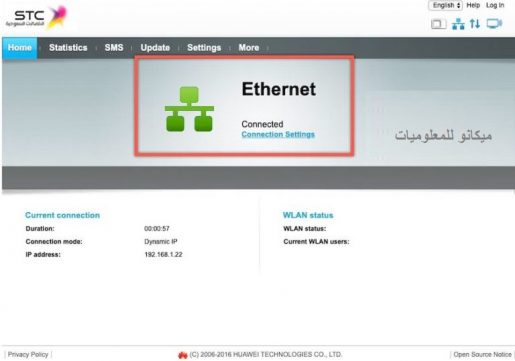
ابزارهای مورد نیاز برای تنظیم روتر stc به نقطه دسترسی
1- روتر 2- کابل اینترنت 3- موبایل، لپ تاپ یا کامپیوتر رومیزی
مراحل
اول - روتر را از طریق آداپتور الکتریکی آن به برق وصل کنید
دوم - از طریق پورت Reset واقع در پشت روتر کنار ورودی، روتر را ریست کنید برق چیزی نازک را وارد کنید تا دکمه را از داخل به مدت حدود 15 ثانیه فشار دهید تا بقیه کارها انجام شود و همه لامپ ها خاموش شوند و دوباره برگردند.
سوم - کابل اینترنت را از مودم به کابل وصل کنید کامپیوتر برای دسترسی به تنظیمات روتر
چهارم - از طریق کامپیوتر با وارد کردن به روتر متصل شوید مرورگر اینترنت داری؟ گوگل کروم یا هر مرورگر دیگری با استفاده از IP 192.186.8.1، سپس وارد صفحه تنظیمات شده و نام کاربری و رمز عبور را وارد کنید که admin – admin هستند.
پنجم - اتصال از طریق موبایل چون کامپیوتر یا لپ تاپ وجود ندارد به شبکه روتر پیش فرض متصل شوید رمز عبور زیر روتر stc جلوی گزینه WIFI KEY نوشته شده سپس در مرورگر اینترنت تایپ کنید IP پیش فرض 192.168.8.1 نام کاربری و رمز عبور پیش فرض admin است.
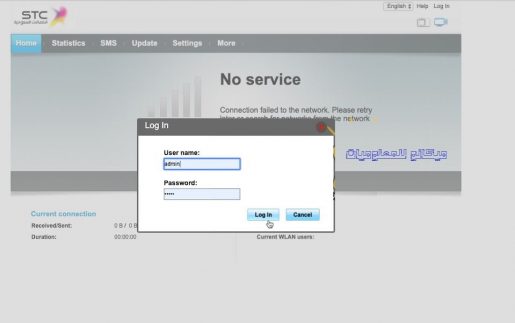
مراحل قبلی مراحل پیشفرض هستند و مطمئناً قبلاً آنها را انجام دادهاید، اما اکنون برای انجام فرآیند تغییر نام وایفای و تغییر به آنها نیاز داریم. نماد شبکه که ما با شما تماس خواهیم گرفت.
تغییر نام وای فای و کد شبکه... ⇐، نحوه تغییر رمز وای فای روتر STC Etisalat از طریق تلفن
شما عکسی دارید که این را نشان می دهد
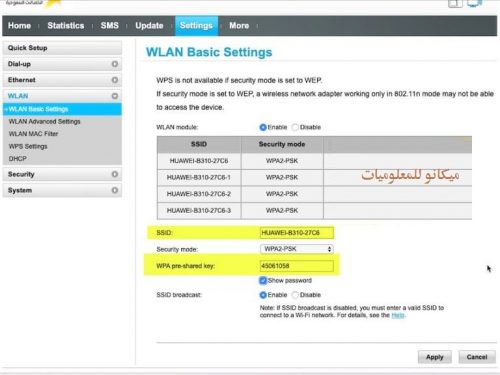
قفل wps مودم stc هنگام استفاده از روتر تقویت شده شبکه بسیار مهم است
یکی از مراحل اضافی که بسیار مهم است، اطمینان از بسته بودن انتخاب wps است که یکی از حفره های روتر است که برنامه های هکر از طریق آن به روتر نفوذ کرده و بدون اطلاع شما اینترنت را سرقت می کنند، زیرا برخی از برنامه ها از آن استفاده می کنند. برای دور زدن روتر و سرقت رمز وای فای.
در اینجا تا زمانی که قرار است روتر stc را به اکسس پوینت یا بوستر تبدیل کنیم، این گزینه باید از تنظیمات هم بسته شود، سپس از منوی کناری تنظیمات WPS را انتخاب کنید، مطمئن شوید که این گزینه بسته است.
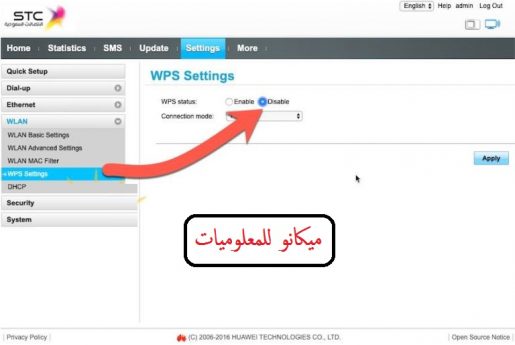
روتر را به تقویت کننده شبکه تبدیل کنید
پس از انجام مراحل قبلی، تنها چیزی که برای تبدیل روتر نیاز دارید، همانطور که در پاراگراف اول توضیح دادیم، این است که روتر تبدیل شده را با سیم اتصال به اینترنت از روتر اصلی شبکه یا از بوستر دیگری وصل کنید.
رمز عبور وای فای دستگاه را تغییر می دهیم یا تنظیم می کنیم.
- به Advanced > LAN > WLAN بروید
- نام شبکه را در قسمت SSID وارد کنید
- فیلد “WPA Pre-Shared Key” را پیدا کنید و رمز عبور دلخواه خود را وارد کنید، با توجه به اینکه حدس زدن آن سخت است.
- اگر می خواهید Wi-Fi را مخفی کنید. گزینه Hide Broadcast را فعال کنید
- پس از اتمام کار، روی دکمه ارسال کلیک کنید تا رمز عبور جدید ذخیره شود.
- بهتر است تنظیمات Wi-Fi (نام شبکه و رمز عبور) برای هر دو دستگاه یکسان باشد تا دستگاه ها با بالاترین سیگنال به بهترین آنها متصل شوند.
مقالات مرتبط برای دانستن
نحوه تغییر رمز وای فای روتر STC، STC
نحوه تغییر نام شبکه Wi-Fi روتر STC
نحوه مسدود کردن یک شخص خاص در روتر stc، STC
اندازه گیری سرعت اینترنت برای stc عربستان سعودی
چندین روش برای استفاده از روتر قدیمی خود بیاموزید









